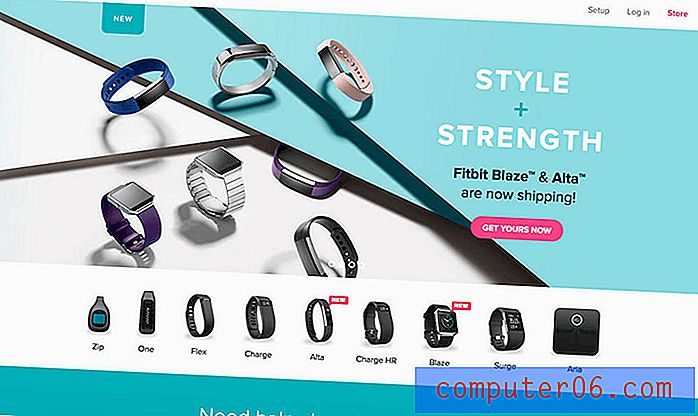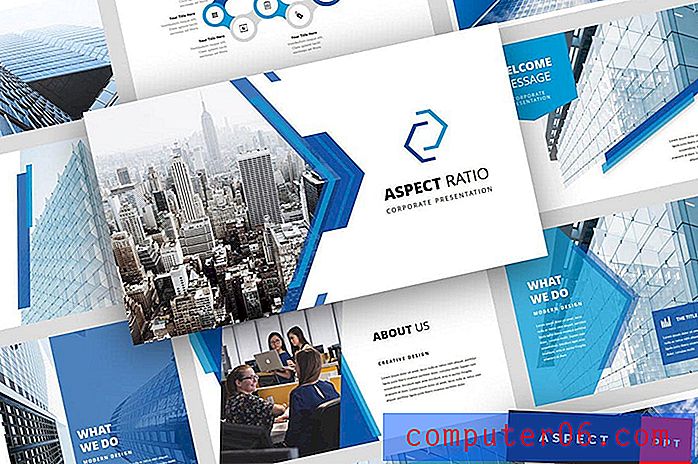Adobe Illustrator Review
5 от 5
Изключително способен инструмент за създаване на вектор и оформление цена
4 от 5
Малко скъпо, по-добра стойност в пълната пакетна сделка лекота на използване
4 от 5
Лесно да се започне работа, но много трудно да се овладее поддържа
5 от 5
Отлични уроци, достъпни от широк спектър източници
Бързо обобщение
Adobe Illustrator е отличен и много талантлив векторен редактор. Може да се използва за създаване на невероятни илюстративни произведения на изкуството, корпоративни лога, оформления на страници, макети на уебсайтове и почти всичко друго, което може да ви е необходимо. Интерфейсът е чист и добре проектиран, а инструментите са гъвкави, мощни и здрави благодарение на дългата история на разработката на Illustrator.
Недостатъкът на Illustrator може да бъде малко преобладаващ за новите потребители. Лесно е да започнеш да се учиш как да го използваш, но е много трудно да станеш господар на всичко, което предлага. Чистият брой инструменти, които съдържа, може да бъде смущаващ и е почти изискване да следвате някаква инструкция, когато започнете да го използвате.
Какво харесвам
- Мощни инструменти за създаване на вектор
- Гъвкава оформление на работното пространство
- Creative Cloud Integration
- Поддръжка на GPU Acceleration
- Множество интеграции на мобилни приложения
- Крива на стръмното обучение
Adobe Illustrator CC
Обща оценка: 4.5 от 5 PC / Mac, $ 19.99 на месец Посетете сайтаБърза навигация
// Защо трябва да ми се доверяваш?
// Какво е Adobe Illustrator?
// По-близък поглед към Adobe Illustrator
// Причините зад моите оценки
// Алтернативи на Adobe Illustrator
// Заключение
Защо трябва да ми се доверяваш?
Здравейте, казвам се Томас Болд и съм университетски образован графичен дизайнер с богат опит в работата със софтуер за създаване и редактиране на изображения. Използвам Illustrator от първото издание на Creative Suite, издадено през 2003 г., и аз работя с него както лично, така и професионално в хода на неговото развитие в текущото издание Creative Cloud.
Отказ от отговорност: Adobe не ми предостави никаква компенсация или друга компенсация за написването на този преглед и те не са имали редакторски вход или преглед на съдържанието. Трябва също да се отбележи, че съм абонат на Creative Cloud (включително Illustrator) извън целите на този преглед.
Какво е Adobe Illustrator?
Adobe Illustrator е стандартен за индустрията инструмент за създаване на векторна графика, наличен както за Windows, така и за Mac. Той използва математически определени пътища за създаване на очертания на фигури, които след това могат да бъдат манипулирани и комбинирани, за да се създаде желаното крайно изображение. Последната версия на програмата е част от програмния пакет Adobe Creative Cloud.
Бърза странична лента: Какво е векторно изображение?
За тези от вас, които не са запознати с термина, има два вида цифрово изображение: растерни изображения и векторни изображения. Растерните изображения са най-често срещаните и се състоят от решетки от пиксели, всяка от които има стойност на цвят и яркост - всичките ви цифрови снимки са растерни изображения. Векторните изображения всъщност са поредица от математически изрази, които определят формите и цветовите стойности на всеки елемент от картината. Това има редица предимства, но най-голямото е, че тъй като векторното изображение е чиста математика, то може да бъде мащабирано до всякакъв размер, без да губи качество. Ако искате да научите повече за векторната графика, можете да прочетете повече тук.
Adobe Illustrator свободен ли е?
Adobe Illustrator не е безплатен софтуер, но има 7-дневна безплатна пробна версия. След това Illustrator се предлага като месечен абонаментен пакет в един от три формата: като самостоятелна програма за $ 19, 99 USD на месец с дългогодишен ангажимент, $ 29, 99 за абонамент за месец до месец или като част от пълния Creative Cloud абонамент за пакет, който включва достъп до всички продукти на Adobe за $ 49, 99 на месец.
Къде мога да купя Adobe Illustrator?
Adobe Illustrator се предлага изключително като цифрово изтегляне от уебсайта на Adobe. Adobe са мигрирали всичките им софтуерни предложения в дигитален формат само в рамките на системата за брандиране на Creative Cloud, така че вече не е възможно да купувате физически копия на софтуера на CD или DVD. Можете да посетите страницата на Adobe Illustrator тук, за да научите повече за опциите за закупуване.
Уроци по Adobe Illustrator за начинаещи
Illustrator е лесен за започване на учене и е труден за овладяване, но за щастие има на разположение обширни уроци и ресурси за поддръжка, които да улеснят процеса на обучение. Има много конкретни уроци, достъпни онлайн чрез обикновено търсене в Google, но те не винаги използват най-новата версия на Illustrator и не винаги имат подходящи обяснения или най-добри практики. Ето няколко ресурса за начинаещи, които ви показват правилния начин, по който трябва да се правят нещата:
- Самостоятелни уроци на Adobe Illustrator (безплатно)
- Adobe Illustrator CC 2017 Въведение Бързо ръководство за запознаване
- Adobe Illustrator CC Classroom в книга
- Основно обучение за Illustrator на Lynda.com (необходим платен абонамент за пълен достъп)
- Обучението на Udemy Illustrator CC
По-близък поглед към Adobe Illustrator
Illustrator е голяма програма и нямам време или пространство да покрия всичко, което може да направи, така че ще се съсредоточа върху основните приложения на приложението. Една от силните страни на Illustrator е, че той може да се използва по много различни начини, така че вместо просто да изброявам неговите функции, ще разбия нещата по функция и ще разгледам внимателно интерфейса.
Екранните снимки по-долу са направени с помощта на Windows версията на програмата, но версията на Mac изглежда почти точно идентична.
Работното пространство на Illustrator
Отварянето на Illustrator ви дава няколко опции как да продължите, но за целите на екранните снимки тук просто ще създадем нов документ 1920 × 1080, използвайки цветен режим RGB.

Тъй като Illustrator може да бъде настроен, за да съответства на вашата конкретна цел или стил на работа, интерфейсът се предлага с редица различни предварителни настройки на оформлението. Тези предварителни настройки могат да бъдат изключително полезни, но често е най-добре да персонализирате нещата, за да съответстват на вашия уникален личен стил на работа. Разбира се, трябва да се запознаете с програмата, за да знаете от какво ще се нуждаете, така че предварително зададеното работно пространство на Essentials е добра база за работа. Склонен съм да персонализирам моя, като добавям различни инструменти за типография и подравняване, но това е само отражение на начина, по който използвам програмата.
По принцип имате панела с инструменти отляво, опции за инструмента, който използвате в горната част, и допълнителни незадължителни настройки вдясно. Ако предпочитате различно оформление, можете напълно да персонализирате тези опции, като плъзнете и пуснете различните панели, където искате, или можете да ги откачите и да ги оставите като плаващи прозорци.

Ако направите това случайно или ако се окаже, че новото ви работно пространство не работи така добре, както сте се надявали, можете напълно да нулирате нещата, като отидете в менюто на прозореца, отидете на Workspaces и изберете опцията за нулиране. Можете да създадете толкова персонализирани работни пространства, колкото искате, или да персонализирате някое от предварително зададените настройки.
Векторна илюстрация
Не трябва да е изненадващо, че това е едно от основните приложения на Illustrator - има причина да го кръстят така. Това е и една от най-трудните части на Illustrator, която трябва да овладеете, в зависимост от това колко сложни искате да бъдат вашите илюстрации. Ако работите с икони или графики в стил емоджи, може да бъде доста лесно да създадете това, което искате. Има набор от предварително зададени форми, с които можете да започнете и след това да персонализирате, което ви позволява бързо да изградите сладка фигура за нула време.

Това плюшено мече е направено изцяло от модифицирани кръгове
Ако искате да навлезете в по-сложни илюстрации, тогава ще трябва да се примирите с използването на инструмента Pen. Това е един от най-мощните инструменти в Illustrator, но може да бъде и един от най-трудните за овладяване. Основите са лесни: създавате точки за закрепване чрез щракване, които след това се съединяват с линии, за да образуват завършена форма. Ако щракнете и плъзнете, докато създавате котва, внезапно линията ви започва да се превръща в крива. Всяка крива влияе на последващите криви и това когато нещата започват да стават трудни.

За щастие, Illustrator сега включва специфичен инструмент за създаване на гладки криви, невъобразимо нареченият инструмент за кривина. Това е огромно подобрение на използваемостта за повечето чертежи, базирани на писалки, въпреки че понякога прави малко прекалено държане на ръка.
Разбира се, винаги можете да илюстрирате свободно с помощта на инструмента Paintbrush, ако предпочитате, въпреки че използването на този инструмент с мишка може да бъде разочароващо. Най-ефективно е, ако имате достъп до чертожен таблет, който по същество е мишка във формата на писалка върху чувствителна към натиск повърхност. Този аксесоар е задължителен за всеки, който иска да се занимава със сериозна работа на свободна ръка, въпреки че вече е възможно да използвате сензорен таблет или смартфон с едно от мобилните приложения на Adobe (повече за тях по-късно!).
Бързо прототипиране
Това е едно от любимите ми приложения за Illustrator, защото всъщност не правя много илюстрации в практиката си, освен за работа с лого. Фактът, че е невероятно лесно да премествате обекти наоколо в Illustrator, го прави чудесно работно пространство за бързо създаване и сравняване на различни версии на лого, различни шрифтове и други проекти, където трябва да разработите много различни итерации.

Разбира се, думите често започват да губят смисъл, когато ги гледате твърде дълго ...
Опитът да извършите този вид работа в приложение, базирано на слоеве като Photoshop, прави процеса много по-бавен, защото трябва да изберете отделния слой, върху който работите, за да го персонализирате и тези няколко допълнителни стъпки наистина се монтират над време. Възможно е да създавате и слоеве в Illustrator, но те са по-полезни като организационен инструмент. Наличието на всеки предмет като отделен обект прави манипулирането с тях доста лесно, почти толкова просто, колкото физическите обекти на маса пред вас.
Състав на оформлението
Въпреки че е предназначен предимно за илюстрация, оформлението на страниците е чудесно използване на възможностите на Illustrator. Не работи добре за документи на много страници (работа, при която Adobe InDesign е крал), но за една страница работи доста добре. Включва отличен набор от типографски инструменти и фактът, че можете бързо да изберете всеки обект, улеснява движението на обектите по време на фазата на композиция.

Това, че можете бързо да изберете различните обекти във вашата композиция и да ги подравните с натискането на един бутон, е невероятно полезно и огромен пестене на време. Въпреки че Illustrator е предимно за векторна графика, той все още може да работи ефективно с растерни изображения и да ги интегрира в оформление доста лесно.
Ако искате да редактирате растерно изображение в дълбочина, е толкова просто, колкото да изберете изображението и да изберете „Редактиране на оригинала“. Ако имате инсталиран и Photoshop, той ще го използва като растов редактор по подразбиране и веднага щом запазите редакциите си във Photoshop, версията във вашия документ Illustrator ще се актуализира незабавно. Тази оперативна съвместимост е едно от големите предимства на обхващането на целия Creative Cloud, въпреки че можете да изберете да използвате всеки друг редактор на растерни изображения, който сте инсталирали.
Тези инструменти също правят Illustrator чудесен вариант за създаване на макети на уебсайтове, въпреки че Adobe в момента разработва нова програма, наречена Adobe Comp CC. В момента е наличен само за мобилни устройства, така че Illustrator все още е отличен избор за работната среда на работния плот.
Интеграции на мобилни приложения
Adobe инвестира сериозно в разработката на своите мобилни приложения и един от по-ефективните резултати от това е мобилното придружително приложение на Illustrator, Adobe Illustrator Draw (или само Adobe Draw за кратко). Има и интеграции за Photoshop Sketch и Comp CC, които следват същите принципи. Както винаги е важно да изберете правилния инструмент за работата и Adobe е обхванала всички основи тук.

Самото приложение Draw е безплатно както за Android, така и за iOS и използва пълноценно предимството на сензорния екран на вашия смартфон или таблет, за да ви позволи да създавате работа с векторна илюстрация в движение, играейки ролята на цифрова скица. Ако нямате достъп до чертожен таблет на работния си плот, можете внезапно да вкарате ръчно рисувани предмети във вашите дизайни на Illustrator с лекота. Създаването на нещо в приложението е просто и синхронизирането му с вашия Creative Cloud акаунт става автоматично.

Това не е точно калиграфски шедьовър, но той има смисъл в ????
След това той е незабавно достъпен на вашия компютър и може да бъде отворен веднага след като заредите Illustrator. Ако вече стартирате Illustrator и имате отворени проекти, можете просто да докоснете бутона „Качване“ в мобилното приложение и след това да изберете „Изпращане до Illustrator CC“ и файлът бързо ще се отвори в нов раздел в Illustrator. Освен това можете да го запазите в своя Creative Cloud акаунт и да получите достъп до него по-късно.
Причините зад моите оценки
Ефективност: 5/5
Illustrator има впечатляващ набор от възможности за създаване на векторна графика, типография, оформление на страници и други. Тя работи безпроблемно с други приложения на Creative Cloud и мобилни приложения на Adobe, за да създаде цялостен работен процес за създаване на изображения от прототипирането до крайните продукти. Той има повече инструменти, отколкото повечето потребители някога ще намерят употреба, а основните функции са изключително добре развити.
Цена: 4/5
Закупуването на Illustrator като самостоятелно приложение е малко по-скъпо, от $ 19.99 USD или $ 29.99 USD на месец, особено в сравнение с плана за фотография, който предоставя както Photoshop, така и Lightroom само за $ 9.99. Има безплатни програми, които предоставят подобни функции, въпреки че не са толкова добре поддържани.
Лесно използване: 4/5
Illustrator е необичайна комбинация от лесни и трудни за използване. Първоначалните концепции се нуждаят от малко обяснение, но след като получите идеята, следващите няколко стъпки са изключително лесни. Програмата е добре проектирана и потребителският интерфейс може да бъде персонализиран така, че да отговаря на стила на работа на почти всеки тип проект.
Поддръжка: 5/5
Благодарение на доминирането на Adobe в света на графичните изкуства, онлайн има огромен набор от уроци и друга информация за поддръжка. Не изпитах никакви грешки по време на работа с тази последна версия и Adobe има обширен форум за отстраняване на проблеми с активни техники за поддръжка, отговарящи на въпроси. Има и специализирана общност от други потребители, които могат да предоставят насоки и помощ.
Алтернативи на Adobe Illustrator
CorelDRAW (Window / MacOS)
Това е най-новата версия на дългогодишния съперник на Corel за короната на индустрията на Illustrator и предлага директна конкуренция, характерна за функция. Предлага се като цифрово изтегляне или като физически продукт, но само като част от пакета CorelDRAW Graphics Suite. Това прави цената за достъп до този един аспект огромни 499 долара за самостоятелно копие, но цената на абонамента за пълния пакет е далеч по-евтина от абонамента само за Illustrator със само 16, 50 долара на месец, който се таксува годишно. Прочетете пълния ни преглед на CorelDRAW тук.
Скица (само за MacOS)
Sketch е инструмент за рисуване само за Mac, който работи усилено, за да се хареса на графичните дизайнери, които не искат да използват Illustrator. Нямам възможност да го тествам, тъй като съм потребител на компютър, но изглежда, че неговият набор от функции съвпада точно с този на Illustrator. Потребителският интерфейс изглежда оставя нещо желано, но може да се хареса на другите. Цената е разумна от $ 99 за самостоятелно копие, което идва с година на безплатни актуализации.
Inkscape (Windows / MacOS / Linux)
Inkscape е безплатен инструмент за създаване на вектор с отворен код. Той твърди, че е „професионален“, но е трудно да се доверите на професионалното си време на софтуер, който дори не е достигнал версия 1.0 след 12 години. Като се казва, тези 12 години не са пропилени и Inkscape разполага с много от същите функции, които ще намерите в Illustrator. Трябва да оцените времето и усилията, дарени за този проект от общността за развитие, и те все още са твърдо зад него - плюс вие със сигурност не можете да спорите с цената!
заключение
Adobe Illustrator е водещ в индустрията инструмент за създаване на векторна графика по добра причина. Той разполага с мощни, гъвкави инструменти, които могат да отговорят на работните изисквания на почти всеки и прекрасно функционира с други приложения на Adobe, за да осигури цялостен работен процес за създаване на изображения. Мобилните приложения се синхронизират безупречно и Adobe непрекъснато разработва нови функции за цялата екосистема. Единственият реален недостатък на Illustrator е стръмната крива на обучение, но след като овладеете основите, можете да създадете невероятна работа. Цената е малко стръмна за самостоятелно приложение, но е трудно да се намери друга програма, която осигурява същата стойност на парите.
Вземете Adobe Illustrator
0/5 (0 Отзиви)